【FX4クラウドの基本操作】過去仕訳から仕訳辞書に登録する|手順を動画で解説!
FX4クラウドの大きな魅力のひとつ「仕訳辞書」の使い方、活用方法を紹介します。
過去に入力した仕訳を、仕訳辞書に登録することによって、毎回の仕訳入力を効率よくすることができるようになります。
◎FX4クラウドの仕訳辞書とは
ワンクリックで登録してある仕訳を呼び出し、入力することができます。
頻繁に利用する仕訳を登録しておくことで、時間短縮、ミスの削減につながります。
<参考記事>
【仕訳辞書の活用】過去の取引をコピーして仕訳入力する|手順を動画で解説!
◎FX4クラウドの伝票入力の特徴
勘定科目や課税区分など、一覧からパッと選択入力できる点です。
ひとつひとつ手入力するよりも、時短、ミスの削減、効率化につながります。
実際の画面で入力する動画を見ながら、入力が楽になることを感じ取っていただけると嬉しいです。
<今回の動画の内容>
- 仕訳辞書の画面を開き、月末整理の仕訳で既に辞書登録されているものを確認します。
- 過去の仕訳入力履歴から、辞書登録したい仕訳を、科目、取引先で絞り込みます。
- 仕訳登録完了
- 仕訳辞書を改めて開き、辞書登録されているかどうか確認します。
- 仕訳辞書からダブルクリックでそのまま仕訳入力ができます。
- 仕訳辞書を利用し入力した仕訳が仕訳帳に反映されていることを確認します。
- ダブルクリックで、根拠となる伝票を確認することができます。
このことを、「ドリルダウン」と呼んでいます。
※音は出ません
(動画視聴時間:1分48秒)
<操作手順>
仕訳辞書を確認する
・日常業務タブ・A取引の入力「1 仕訳辞書」をクリック
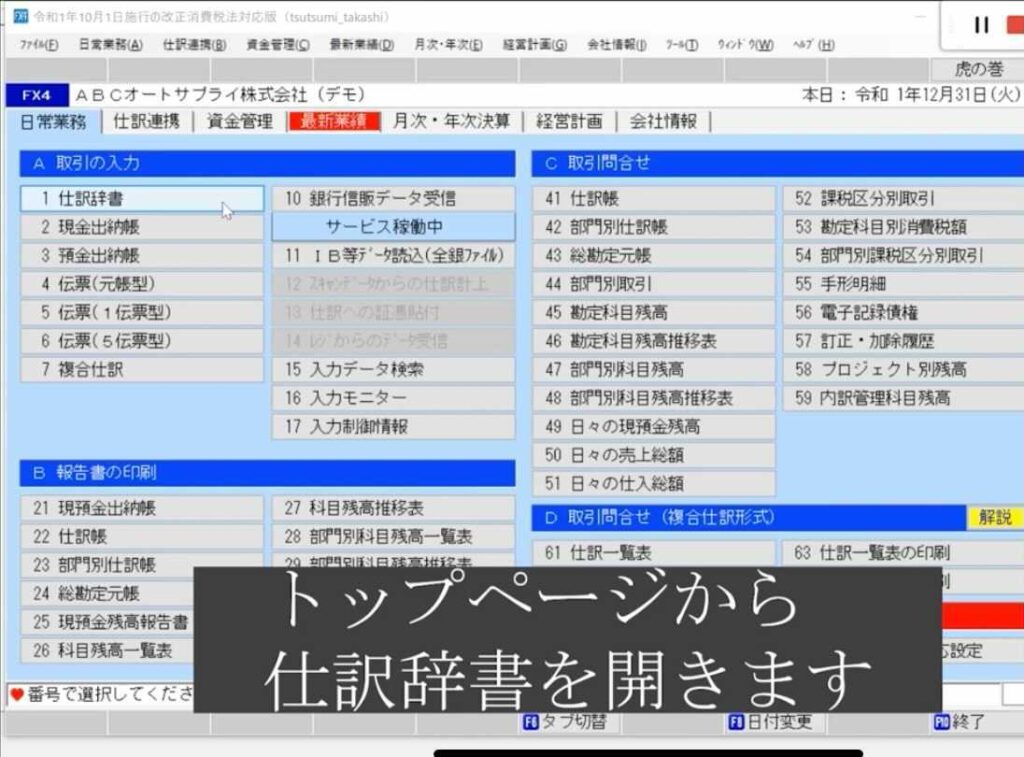
・今回は例として、借入金返済に関する仕訳を辞書登録してみます。
「月末整理」タブをクリック。
現在、月末整理に関して辞書登録されている仕訳一覧を確認できます。
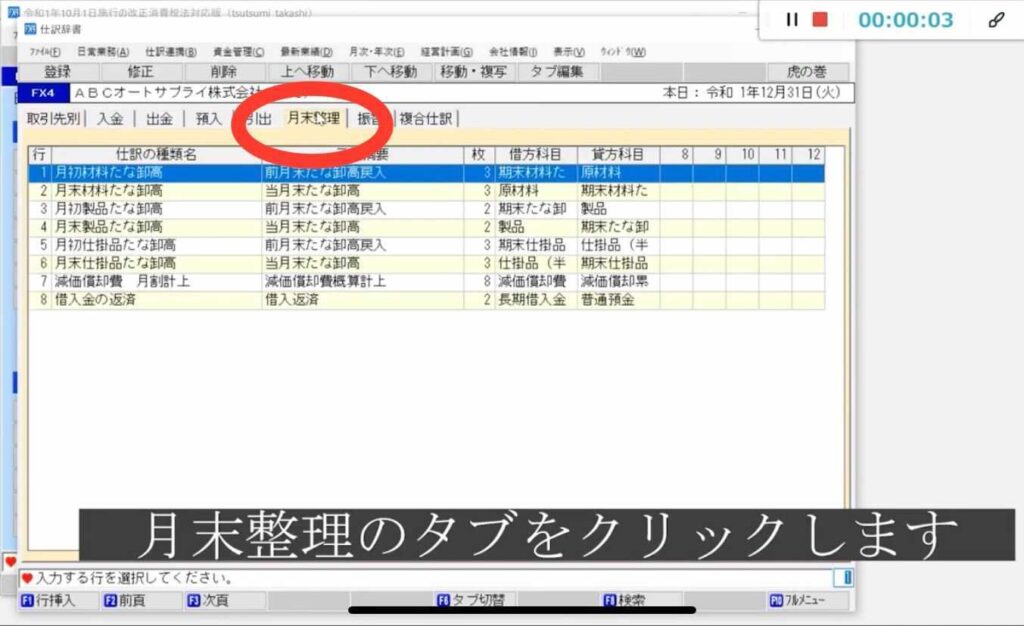
仕訳辞書に過去の仕訳を登録する
・登録をクリックします。
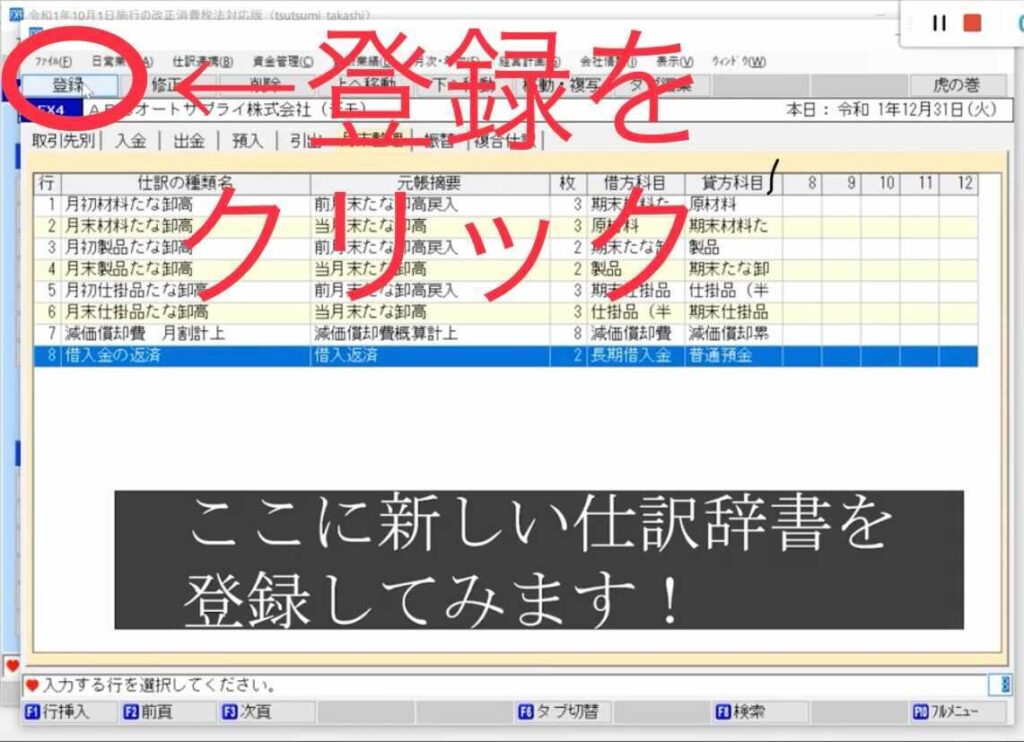
・「仕訳の種類名」を入力します。
今回は「返済」と名前を付けました。
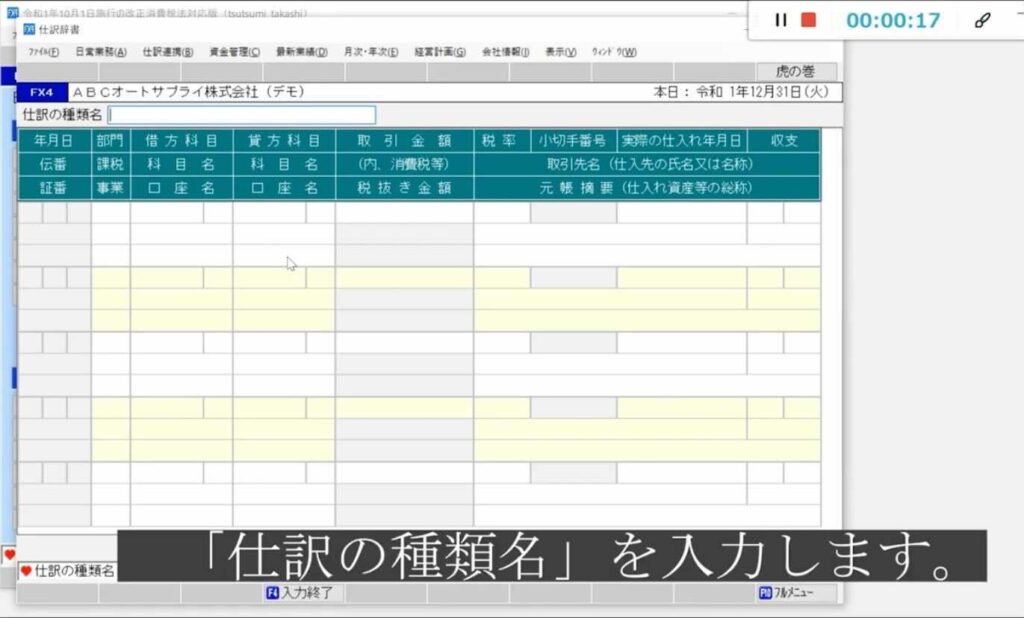
・「F5参照入力」をクリックします。
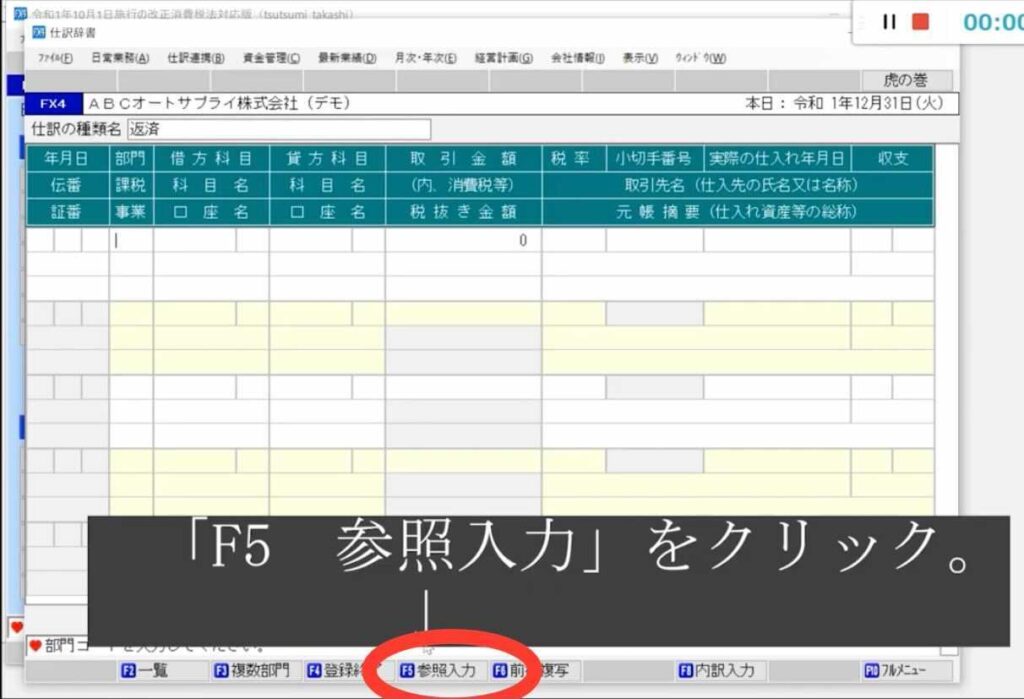
・過去の仕訳一覧が表示されます。
ここから、今回登録したい過去仕訳を一覧から検索し、指定します。
今回は、取引先名で検索し、該当仕訳を絞り込みました。

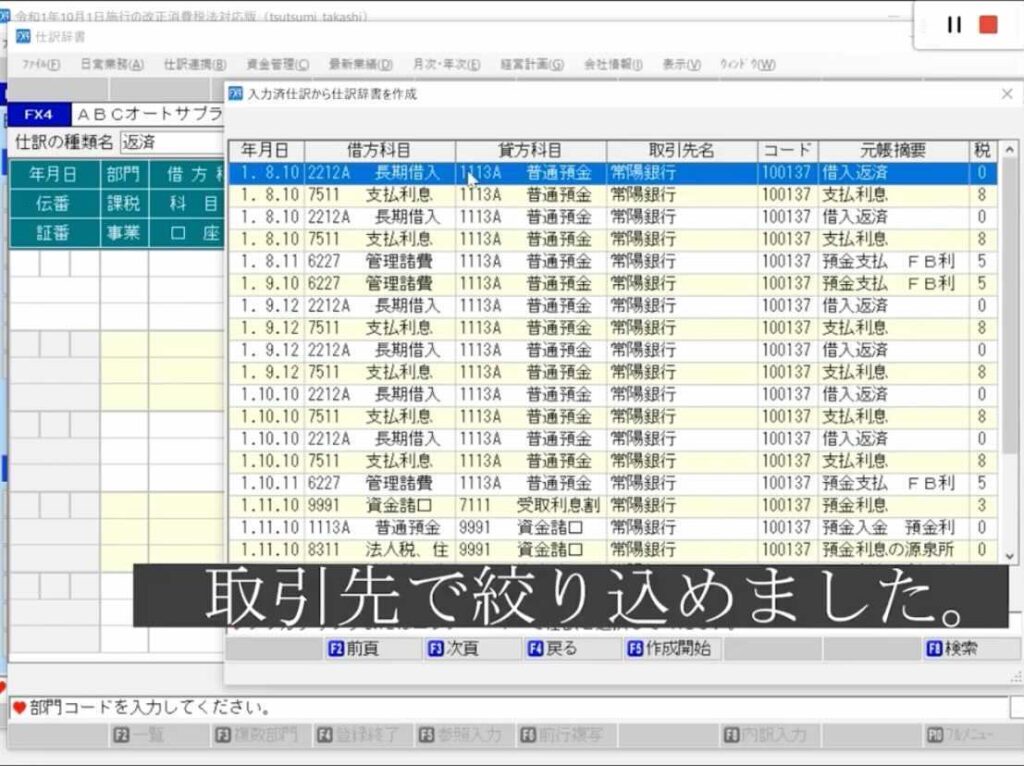
・一覧の中から、辞書登録したい仕訳を選択し、
「F5作成開始」をクリックします。
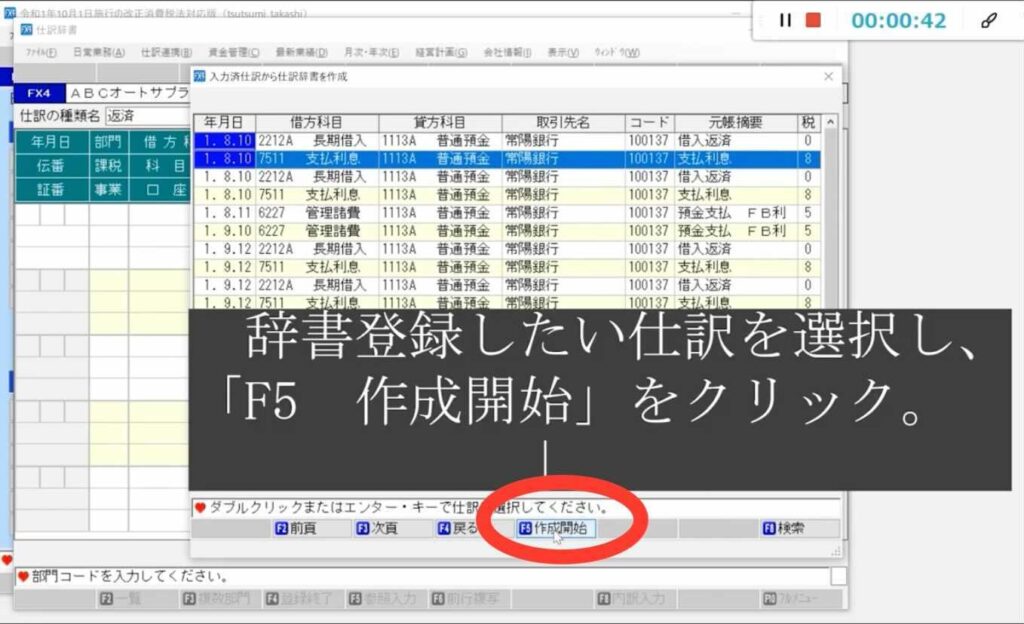
・入力が完了したら、「F4入力終了」をクリックします。
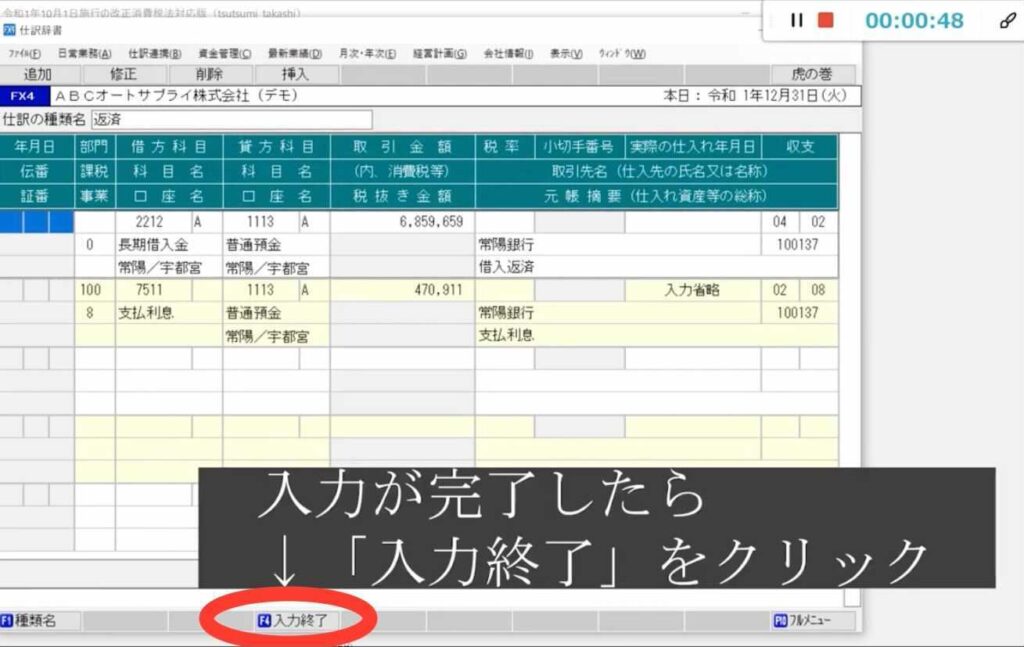
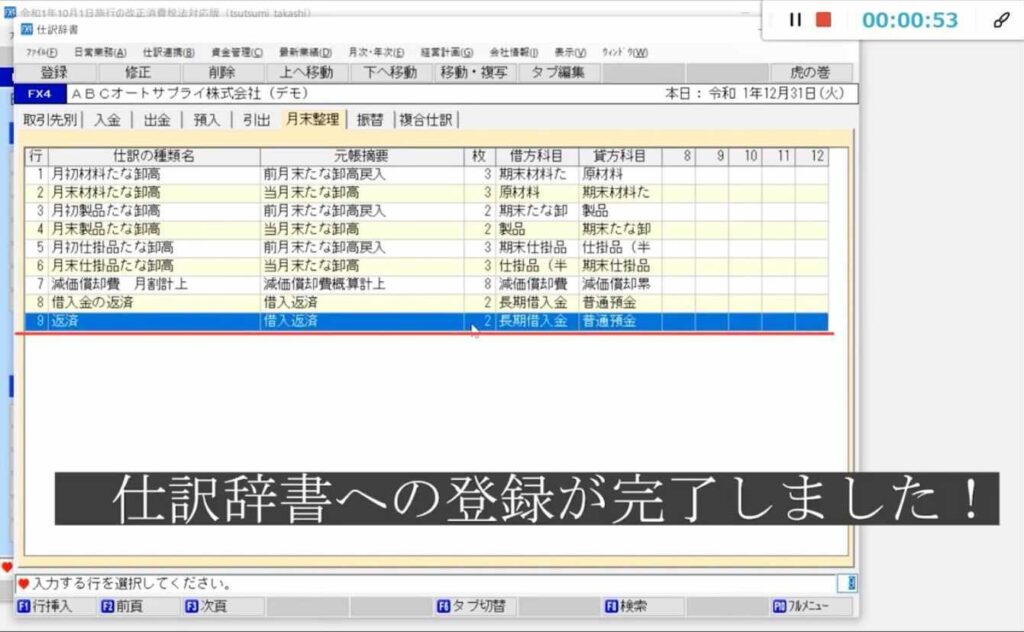
辞書登録が完了したか確認する
では、実際に今登録したものが辞書登録されているのか、トップページから再度確認してみます。
再度「仕訳辞書」を開きます。
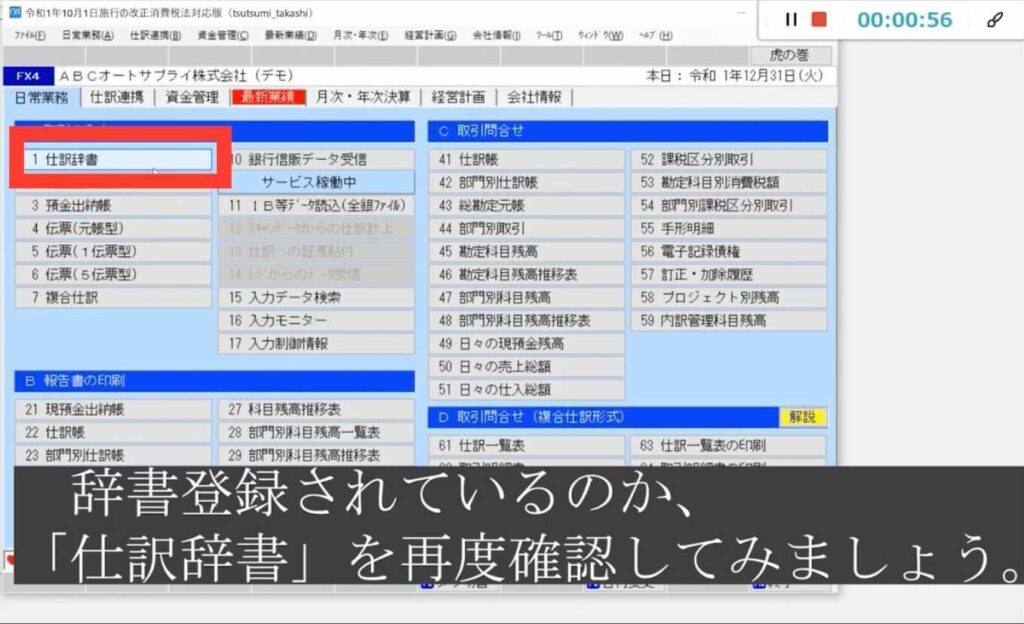
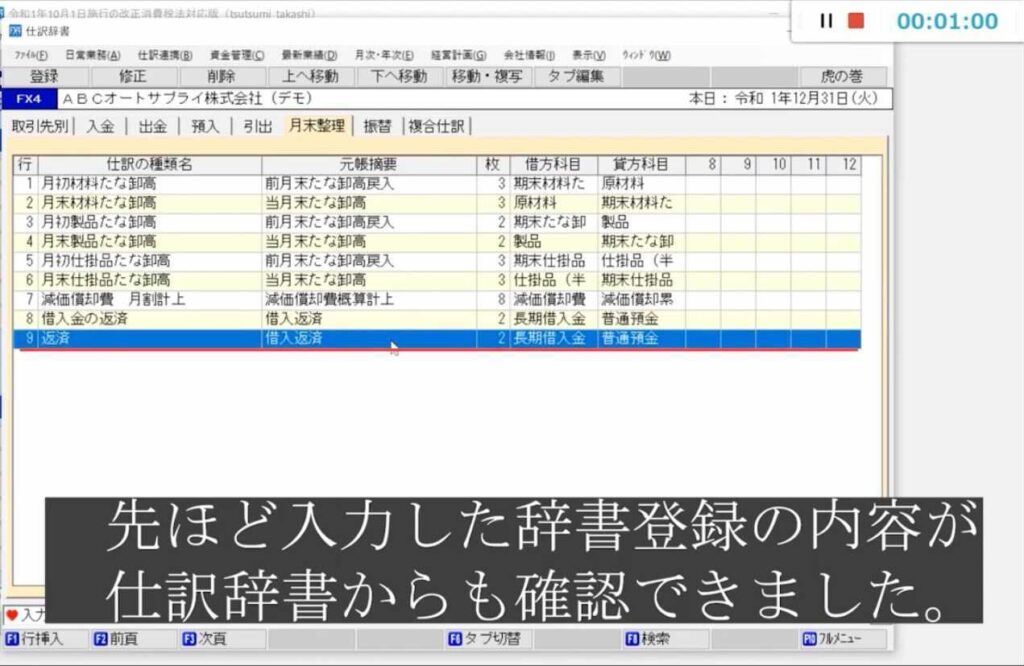
仕訳辞書を利用し仕訳入力する
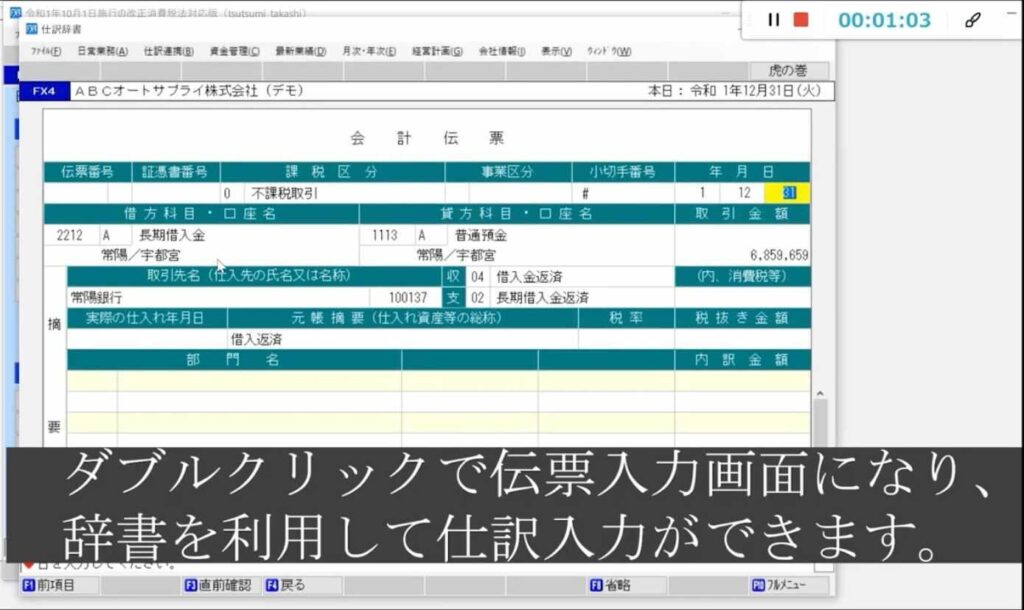
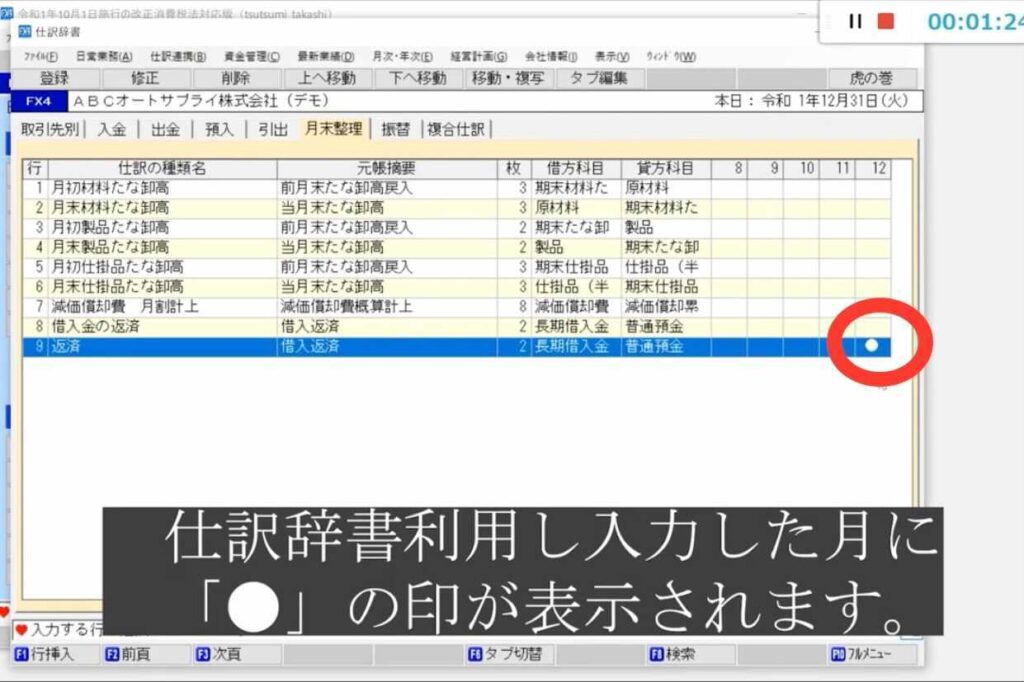
・次に、先ほど仕訳辞書を利用し、入力した仕訳が登録されているのか「仕訳帳」を確認してみます。
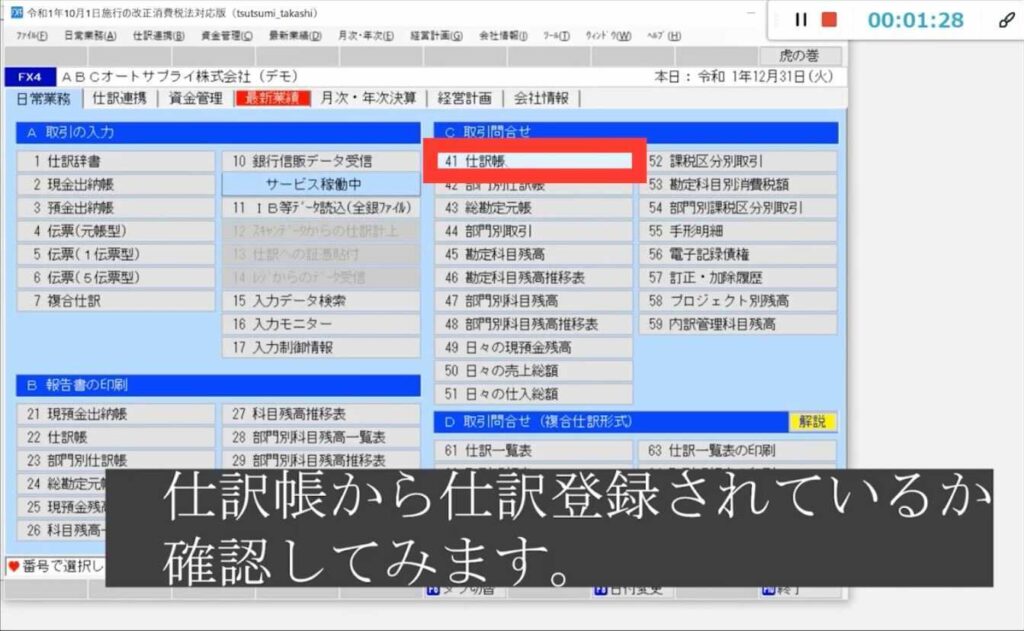
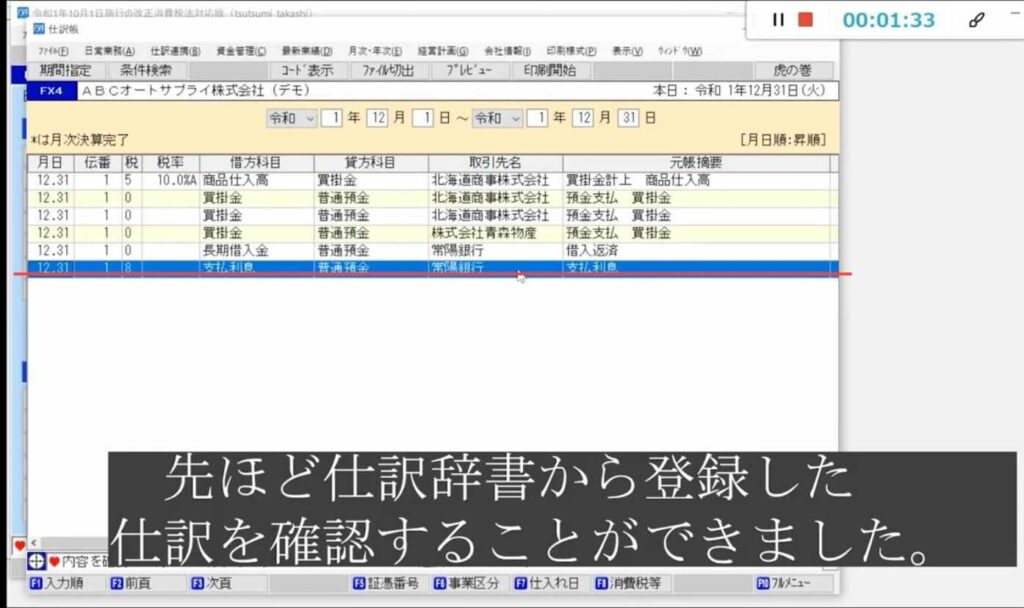
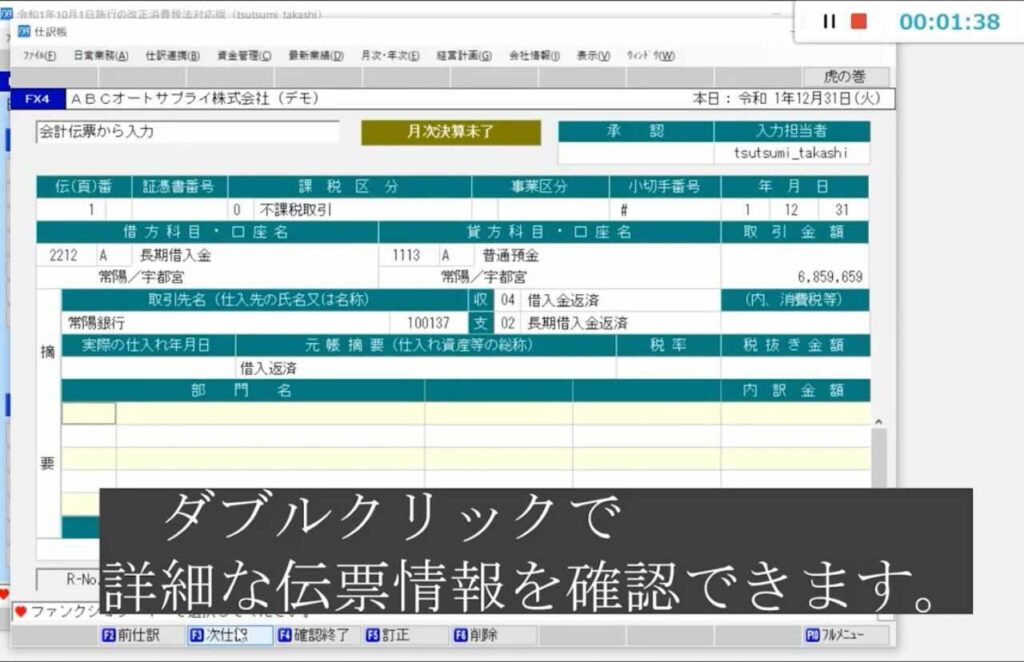
<参考記事>
【仕訳辞書の活用】過去の取引をコピーして仕訳入力する|手順を動画で解説!
YOUTUBEチャンネルで動画配信しています
YouTubeにて、定期的にマニュアル動画を公開しています。
ぜひチャンネル登録をお願いいたします。
(チャンネル登録することで、新着公開動画のお知らせが届くようになります。)
Twitterでも情報配信しています
Twitterアカウントで、新着記事情報・新着動画のお知らせをはじめ、
FX4クラウドについて、情報発信しています。
アカウントをお持ちの方は、ぜひフォローをよろしくお願いいたします。
Facebookページ開設しました
facebookページ「FX4クラウドマニュアル」を開設いたしました。
facebookアカウントをお持ちの方は、ぜひフォローをよろしくお願いいたします。
コメントやお問合せも受け付けております。
https://www.facebook.com/FX4cloud

